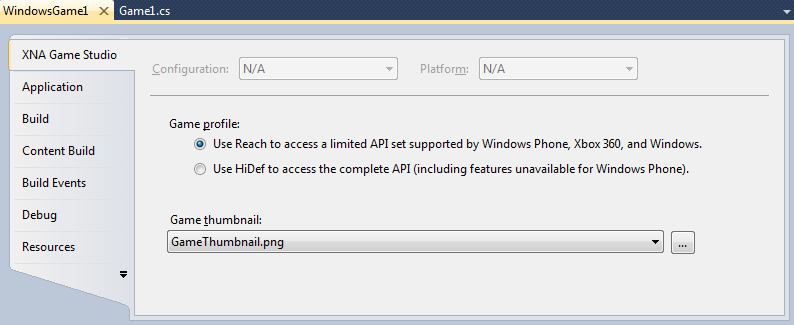Reach-Profil: Unterschied zwischen den Versionen
Aus Das Sopra Wiki
Die Seite wurde neu angelegt: „Seit XNA 4.0 gibt es zwei verschiedene Profile, das Reach- und das HiDef-Profil. Da das Reach-Profil die Kompatabilität zu einer breiteren Menge an Hardware sich…“ |
Keine Bearbeitungszusammenfassung |
||
| Zeile 5: | Zeile 5: | ||
* Im ''XNA Game Studio'' Tab das Reach Profil auswählen und auf speichern klicken. | * Im ''XNA Game Studio'' Tab das Reach Profil auswählen und auf speichern klicken. | ||
[[File:reachprofile. | [[File:reachprofile.png|border|caption]] | ||
Wer an den genauen Unterschieden zwischen dem Reach und HiDef Profil interessiert ist findet dazu einen [http://blogs.msdn.com/b/shawnhar/archive/2010/03/12/reach-vs-hidef.aspx Artikel auf Shawn Hargreaves Blog]. | Wer an den genauen Unterschieden zwischen dem Reach und HiDef Profil interessiert ist findet dazu einen [http://blogs.msdn.com/b/shawnhar/archive/2010/03/12/reach-vs-hidef.aspx Artikel auf Shawn Hargreaves Blog]. | ||
Version vom 16. Mai 2011, 16:50 Uhr
Seit XNA 4.0 gibt es zwei verschiedene Profile, das Reach- und das HiDef-Profil. Da das Reach-Profil die Kompatabilität zu einer breiteren Menge an Hardware sicherstellt muss dieses für das Sopra Projekt verwendet werden. Standardmäßig wird für Windows Spiele allerdings das HiDef Profil ausgewählt, das Profil lässt sich daher wie folgt ändern:
- Rechtsklick auf das Projekt im Solution Explorer.
- Properties auswählen.
- Im XNA Game Studio Tab das Reach Profil auswählen und auf speichern klicken.
Wer an den genauen Unterschieden zwischen dem Reach und HiDef Profil interessiert ist findet dazu einen Artikel auf Shawn Hargreaves Blog.